Ištaisykite „Steam Launch“ klaidą
Trikčių šalinimo Vadovas / / August 05, 2021
Nemažai vartotojų pranešė apie erzinančią klaidą bandydami paleisti žaidimus „Steam“. Šiame klaidos pranešime rašoma „Nepavyko paleisti žaidimo (programa jau veikia) “ ir neleidžia vartotojui toliau naudotis žaidimu.
Šiame vadove mes jums padėsime suprasti viską apie šį klaidos pranešimą ir kruopščiai pataisyti.
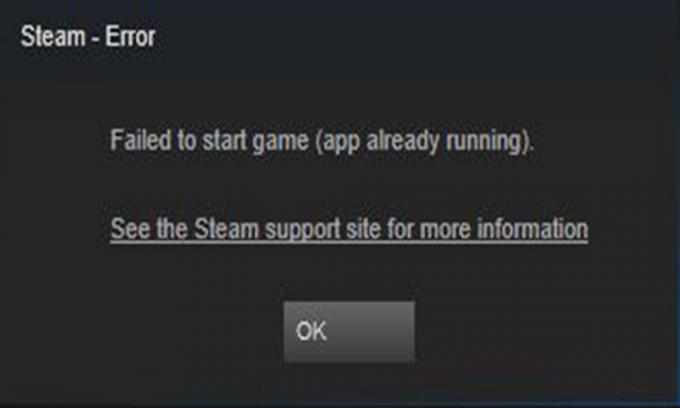
Turinys
-
1 Kokia yra „Steam“ klaidos „Nepavyko paleisti žaidimą (programa jau veikia)“ priežastis?
- 1.1 Žaidimo failų tikrinimas
- 1.2 Platus trikčių šalinimas
- 1.3 Atsisakykite vykstančios „Steam“ beta versijos
- 1.4 Pabandykite tyliai trankantį / kabantį žaidimą priversti išjungti
Kokia yra „Steam“ klaidos „Nepavyko paleisti žaidimą (programa jau veikia)“ priežastis?
Nepavyko paleisti žaidimo (programa jau veikia) „Steam“ klaida dažniausiai sutinkama, kai bandote įkelti žaidimą, kuris nebuvo tinkamai uždarytas, arba patyrė tylią avariją. Kitu metu žaidimas paprasčiausiai nepaleidžiamas taip, kaip turėtų. Taip pat gali būti, kad žaidimas jau veikia iš kitos vartotojo paskyros nei ta, kurią naudojote prisijungdami prie operacinės sistemos.
Štai keletas būdų, kaip galite ištaisyti šią klaidą „Steam“:
Žaidimo failų tikrinimas

Kartais dėl netinkamo žaidimo įdiegimo šis klaidos pranešimas gali pasirodyti. Tokiu atveju atlikite toliau nurodytus veiksmus, kad patikrintumėte, ar žaidimas tinkamai įdiegtas:
- Perkraukite savo kompiuterį ir atidarykite „Steam“.
- Perjunkite į biblioteką ten, dešiniuoju pelės mygtuku spustelėkite savo žaidimo piktogramą, tada atsidariusiame meniu pasirinkite „Ypatybės“.
- Spustelėkite skirtuką „Vietiniai failai“, tada mygtuką „Patikrinti žaidimo failų vientisumą“.
- Kantriai palaukite, kol „Steam“ patikrins visus jūsų žaidimo failus.
Platus trikčių šalinimas
Turėsite kreiptis pagalbos į žaidimo palaikymo komandą, jei jis ne kartą buvo tinkamai paleistas ar tyliai sugedo. Turėsite spustelėti „Turite problemų su šiuo žaidimu? Susisiekite su palaikymo komanda" mygtuką žaidimo „Steam Support“ puslapyje, kad galėtumėte kreiptis į atitinkamą trečiųjų šalių palaikymo komandą.
Taip pat gali būti, kad žaidimas veikia antroje paskyroje tame pačiame kompiuteryje. Tokiu atveju būtinai atsijunkite nuo visų kitų vartotojo abonementų ir iš naujo paleiskite kompiuterį. Pabandykite iš naujo paleisti žaidimą ir pamatyti, ar klaidos pranešimas dingo.
Atsisakykite vykstančios „Steam“ beta versijos
Kaip žinote, šiuo metu yra „Steam“ beta versija. Jei dalyvaujate bandant šią beta versiją, galite pabandyti atsisakyti ir patikrinti, ar klaidos pranešimas išlieka. Norėdami tai padaryti, tiesiog atlikite toliau nurodytus veiksmus:
- Atidarykite „Steam“ ir viršutiniame kairiajame ekrano kampe spustelėkite „Steam“. Dabar „Windows“ pasirinkite „Settings“ arba „Mac“ „Preferences“.
- Eikite į „Dalyvavimas beta versijoje“ ir ten pasirinkite skirtuką „Paskyra“. Dabar spustelėkite mygtuką "Keisti".
- Pasirodžiusiame išskleidžiamajame sąraše pasirinkite parinktį „NĖRA - atsisakyti visų beta programų“ ir spustelėkite „Gerai“.
- Kai būsite paprašyti iš naujo paleisti „Steam“, spustelėkite mygtuką „Paleisti„ Steam “iš naujo.
Atminkite, kad jei dalyvaujate „Steam“ beta programose, bandydami išspręsti bet kokią problemą, turėtumėte išbandyti tiek įprastą, tiek beta versiją.
Pabandykite tyliai trankantį / kabantį žaidimą priversti išjungti
Norėdami tai padaryti „Microsoft Windows“, atlikite toliau nurodytus veiksmus:
- Atsidarykite „Windows“ užduočių tvarkyklę paspausdami „Ctrl“ + „Shift“ + Esc.
- Eikite į skirtuką „Procesai“.
- Sąraše suraskite savo žaidimo .exe failą ir dešiniuoju pelės mygtuku spustelėkite jį.
- Pateiktose parinktyse pasirinkite „Baigti procesą“ ir patvirtinkite, kad norite išeiti iš žaidimo.
Tikimės, kad tai uždarys žaidimą. Dabar galite pabandyti tai paleisti iš naujo arba ištirti kitus galimus sprendimus. Jei šis metodas neveikia, galite pabandyti iš naujo paleisti kompiuterį ir patikrinti dar kartą.
Operacinių sistemų, išskyrus „Microsoft Windows“, atveju, prieš bandydami vėl paleisti žaidimą, rekomenduojame iš naujo paleisti kompiuterį ir atlikti visus svarstomus trikčių šalinimo metodus.
Tikimės, kad jums pavyks įveikti „Nepavyko paleisti žaidimo (programa jau veikia) “ klaidos pranešimas „Steam“ su mūsų vadovu. Jei jums tai patiko, nepamirškite pamatyti mūsų kitų Užsklandos, „Windows“ vadovai, Žaidimų vadovai, Socialinė žiniasklaida, „iPhone“ gudrybėsir „Android“ gudrybės daugiau vadovų. Prenumeruodami mūsų „YouTube“ kanalas padės laimėti 150 USD dovanų konkursą. Jei turite abejonių ar atsiliepimų, žemiau pakomentuokite savo vardą kartu su el. Pašto ID ir mes netrukus atsakysime. Ačiū.
Anubhavas Roy yra informatikos inžinerijos studentas, kuris nepaprastai domisi kompiuterių, „Android“ ir kitais dalykais, vykstančiais informacijos ir technologijų pasaulyje. Jis yra apmokytas mašininio mokymosi, duomenų mokslo srityje ir yra programuotojas Python kalba su „Django Framework“.



